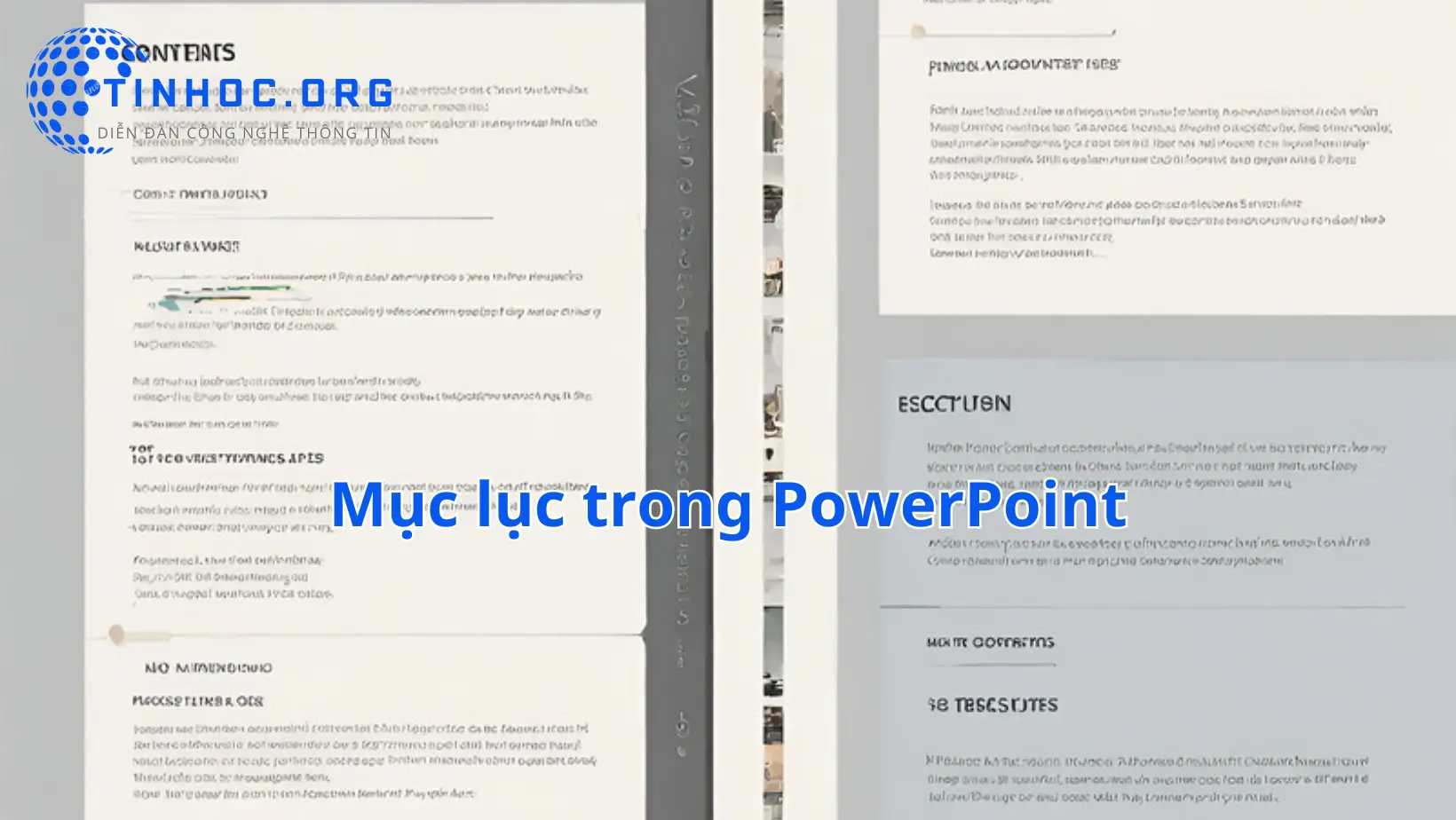Tìm giá trị lớn thứ k trong Excel bằng hàm LARGE
Hướng dẫn cách tìm giá trị lớn thứ k trong Excel bằng hàm LARGE, bao gồm cú pháp, ví dụ minh họa và lưu ý.

I. Cú pháp của hàm LARGE
-
Hàm này có cú pháp như sau:
=LARGE(array; k)
-
Trong đó:
-
arraylà mảng hoặc phạm vi ô dữ liệu mà bạn muốn tìm giá trị lớn thứ k. -
klà vị trí của giá trị lớn thứ k, tính từ lớn nhất đến nhỏ nhất.
-
II. Cách sử dụng hàm LARGE trong Excel
-
Để sử dụng hàm
LARGEtrong Excel, bạn có thể nhập công thức vào ô cần tính toán hoặc sử dụng hộp thoại Insert Function.
1. Nhập công thức vào ô cần tính toán
-
Ví dụ, để tìm giá trị lớn thứ 10 trong phạm vi
A2:A14, bạn hãy nhập công thức như sau:
=LARGE(A2:A14; 10)
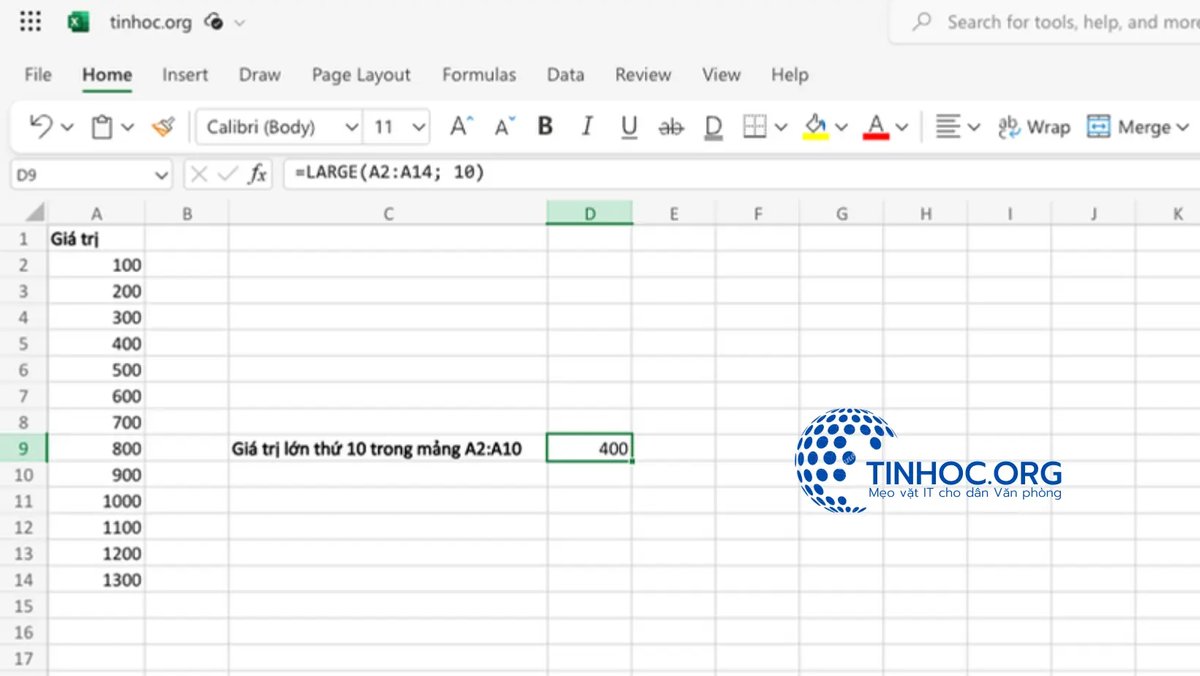
2. Sử dụng hộp thoại Insert Function:
-
Để sử dụng hộp thoại Insert Function, bạn hãy làm theo các bước sau:
-
Bước 1: Chọn ô cần tính toán.
-
Bước 2: Nhấp vào tab Formulas.
-
Bước 3: Nhấp vào Insert Function.
-
Bước 4: Trong hộp thoại Insert Function, chọn Statistical trong danh sách Category và chọn
LARGEtrong danh sách Function name. -
Bước 5: Nhấp vào OK.
-
-
Excel sẽ chèn công thức
=LARGE(array; k)vào ô đã chọn.
III. Một số lưu ý
-
Hàm
LARGEchỉ trả về giá trị lớn thứ k, nếu k nằm ngoài phạm vi mảng hoặc phạm vi ô dữ liệu, hàmLARGEsẽ trả về lỗi#VALUE!. -
Hàm
LARGEkhông phân biệt chữ hoa và chữ thường.
Có thể bạn sẽ thích: Cách sửa lỗi #VALUE! trong Excel
Thông tin bài viết
| Tác giả | Chuyên mục | Thẻ | Cập nhật | Lượt xem |
|---|---|---|---|---|
- | 552 |